Sie haben sich ein neues Android-Gerät gekauft und fragen sich, wie Sie Videos von Ihrem alten Android-Gerät auf Ihr neues Gerät übertragen können? Die Datenübertragung zwischen Android-Geräten ist im Vergleich zu iOS einfacher. Da es sich bei Android um eine offene und kostenlose Plattform handelt, ist die Übertragung von Videos von Android auf Android problemlos möglich.
Doch die Wahl der besten Methode zur Datenübertragung zwischen Android-Geräten kann manchmal eine Herausforderung sein. Dieser Artikel enthält eine detaillierte Anleitung zum Senden von Videos zwischen Android-Geräten und enthält sieben verschiedene Methoden. Gehen wir weiter und wählen eine Möglichkeit zum Übertragen von Videos.

Benötigen Sie eine einfachere Möglichkeit, Videos von einem Android-Telefon auf ein anderes zu übertragen? Eine gute Möglichkeit hierfür ist die Verwendung eines Videoübertragungstools – Samsung Data Transfer . Dieses Tool ist eine Plattform für die direkte Übertragung zwischen Mobiltelefonen. Es eignet sich nicht nur gut zum Übertragen von Videos, sondern auch zum Kopieren von Musik , Fotos, Kontakten und mehr.
Wenn Sie Ihre Android-Daten auf ein iPhone übertragen möchten, können Sie diese Software ebenfalls verwenden. Kurz gesagt handelt es sich um ein umfassendes Programm für Android- und iOS-Geräte. Sie können damit Daten ohne Qualitätsverlust zwischen ihnen verschieben.
- Kopieren Sie Ihre Videos in Originalqualität und -formaten von einem Android-Gerät auf ein anderes.
- Für die Datenübertragung von Android zu Android stehen USB- und WLAN-Verbindungen zur Verfügung.
- Ermöglicht Ihnen die gleichzeitige Übertragung aller gewünschten Daten, z. B. Bilder, Lieder, Anrufliste, SMS usw.
- Unterstützt Android 4.0 und höher sowie iOS 5.0 und höher.
Laden Sie diese Übertragungssoftware herunter.
Schritt 1. Laden Sie das Programm herunter und installieren Sie es
Der erste Schritt besteht darin, dieses Übertragungstool herunterzuladen und auf Ihrem Computer zu installieren. Öffnen Sie es anschließend und wählen Sie „ Mobile Übertragung “.
Schritt 2. Verbinden Sie Ihre Android-Geräte mit dem Computer
Jetzt sollten Sie beide Telefone über USB-Kabel mit Ihrem Computer verbinden. Stellen Sie sicher, dass Sie den Debugging-Modus auf beiden Geräten aktivieren. Dann ist die Verbindung fertig.
Schritt 3. Videos mit 1 Klick kopieren
- Wählen Sie im mittleren Bereich die Option „ Videos “ und klicken Sie dann auf die Schaltfläche „ Kopieren starten “, um die Videos von einem Android-Gerät zum anderen zu senden.

- Wenn Sie fertig sind, trennen Sie die Verbindung sicher und prüfen Sie, ob sich die Videos auf Ihrem Receiver befinden.

Bonus: So senden Sie problemlos große Videos auf Android [Must-read Guide]
Heutzutage sind die Menschen daran gewöhnt, E-Mails auf ihren Android-Geräten zu nutzen. Viele Android-Geräte verfügen über Gmail-Anwendungen, was Gmail zu einer hervorragenden Option für die Datenübertragung zwischen Android-Geräten macht. Ihre Videodatei darf jedoch jeweils nicht größer als 50 MB sein.
Schritt 1. Richten Sie Ihr Gmail-Konto ein
Laden Sie die Gmail-App herunter und installieren Sie sie auf beiden Android-Geräten. Melden Sie sich dann mit einem Gmail-Konto an, falls Sie noch keins haben.
Schritt 2. Wählen Sie Videos aus
Klicken Sie auf Ihrem Quell-Android-Telefon auf die Galerie- Anwendung oder den Dateimanager , um alle Videos auszuwählen, die Sie senden möchten. Legen Sie sie in einen Ordner und komprimieren Sie den Ordner in eine ZIP-Datei mit einer Größe von maximal 50 MB. Bei Überschreitung teilen Sie sie in zwei oder mehr Ordner auf.
Schritt 3. Teilen Sie die Videos per E-Mail
- Verfassen Sie mit Gmail eine neue E-Mail mit Ihrem Absender und klicken Sie auf das büroklammerähnliche Symbol, um Ihre Videodatei hinzuzufügen. Geben Sie dann Ihre E-Mail-Adresse in das Empfängerfeld ein und klicken Sie auf „ Senden “.
- Melden Sie sich auf Ihrem Ziel-Android-Smartphone bei demselben Gmail-Konto an. Anschließend erhalten Sie die E-Mail mit Ihrem Video. Laden Sie das Video auf das Telefon herunter.

Lesen Sie auch: Mit diesen 9 Apps können Sie Daten problemlos von Android auf iOS übertragen . Lass es uns öffnen.
Dropbox ist eine weitere hervorragende Möglichkeit, Daten zwischen zwei Android-Geräten zu übertragen. Viele Menschen entscheiden sich dafür, ihre Daten in Cloud-Diensten wie Dropbox zu speichern. Sie können damit Ihre Videos zwischen zwei Telefonen über ein stabiles Netzwerk synchronisieren.
Schritt 1. Dropbox installieren
Bitte installieren Sie Dropbox auf Ihren beiden Android-Telefonen und registrieren Sie ein Konto. Wenn Sie eines haben, melden Sie sich damit an.
Schritt 2. Laden Sie Ihre Videodateien hoch
Tippen Sie auf das Symbol „ + “ unten auf dem Bildschirm Ihres Geräts und dann auf die Schaltfläche „ Dateien hochladen “. Wählen Sie alle Videodateien aus, die Sie übertragen möchten, und laden Sie sie in Ihre Dropbox hoch.
Schritt 3. Speichern Sie die Videos auf einem anderen Android-Telefon
Melden Sie sich auf dem Zielgerät bei Ihrem Dropbox-Konto an. Danach können Sie alle Videos sehen, die Sie in Ihre Dropbox hochgeladen haben. Laden Sie die Videos auf dieses Gerät herunter.

Hinweis: Bitte beachten Sie auch, dass Dropbox 2 GB kostenlosen Speicherplatz pro Konto bereitstellt. Darüber hinaus ist es während des gesamten Prozesses auf das Netzwerk angewiesen.
Google Backup ist eine der großartigen Möglichkeiten, Videos mühelos von einem Android-Gerät auf das andere zu übertragen. Sie müssen keine App auf Ihr Gerät herunterladen, da Sie dies über die integrierte Einstellungs-App vornehmen können.
Schritt 1: Fügen Sie Ihr Google-Konto zu Ihrem Android-Telefon hinzu
Bitte öffnen Sie die App „Einstellungen“ auf Ihrem Quellgerät und klicken Sie auf „ System “ > „ Sicherung “ > „ Google “, um Ihr Google-Konto zu importieren.
Schritt 2. Videos sichern
Navigieren Sie zur Schaltfläche „ Konten und Sicherung “ > „ Sichern und Wiederherstellen “. Aktivieren Sie dann das Symbol „ Meine Daten sichern “ und klicken Sie auf Ihr Konto, um sicherzustellen, dass die Option „ Videos “ aktiviert ist. Außerdem können Sie andere Datentypen ausschalten.
Schritt 3. Stellen Sie die Videos auf einem anderen Android-Telefon wieder her
Fügen Sie dasselbe Konto zu Ihrem Zielgerät hinzu und klicken Sie auf das Konto. Tippen Sie dann auf das Menü „ Mehr “ und klicken Sie auf „ Jetzt synchronisieren “, um die Sicherungsvideos auf dieses Telefon zu importieren.
![]()
Tipps: Sie können die Google-Backup-Videos auch beim Einrichten eines neuen Android-Geräts wiederherstellen.
SHAREit ist eine Android-Anwendung, die Videodateien zwischen Android-Geräten teilen kann. Mit SHAREit können Sie große Dateien sicherer und schneller teilen. Diese Anwendung verwendet eine Wi-Fi-Verbindung.
Schritt 1: Laden Sie die Anwendung herunter und installieren Sie sie dann auf beiden Geräten.
Schritt 2: Tippen Sie auf dem sendenden Android-Gerät auf die Schaltfläche „ Senden “. Anschließend werden Sie aufgefordert, die Videos auszuwählen. Wählen Sie sie aus und klicken Sie auf die Schaltfläche „ Weiter “.
Schritt 3: Klicken Sie auf Ihrem Empfangsgerät auf die Schaltfläche „ Empfangen “. Sobald Ihr Gerät auf dem Suchbildschirm angezeigt wird, klicken Sie darauf und die App sendet die ausgewählten Videos nach erfolgreicher Verbindung an das empfangende Telefon.

Weitere Informationen: Sie fragen sich, wie Sie Kontakte auf Ihrem Android-Telefon schnell löschen können? Lesen Sie diese Anleitung, dann wissen Sie, wie Sie damit umgehen können.
Eine weitere großartige Möglichkeit, Videodateien zwischen Android-Telefonen zu übertragen, ist die WhatsApp-Anwendung. WhatsApp wurde hauptsächlich zum Versenden von Nachrichten entwickelt, entwickelte sich jedoch mit der Zeit zu einem hervorragenden Dateiübertragungstool.
Schritt 1: Öffnen Sie die WhatsApp-App auf Android-Geräten und wählen Sie das andere Android-Gerät aus der Kontaktliste aus.
Schritt 2: Tippen Sie auf das Anhangssymbol , wählen Sie alle Speicherorte Ihrer Videos aus und wählen Sie sie aus.
Schritt 3: Klicken Sie auf die Schaltfläche „ Senden “, um den Vorgang abzuschließen. Die Datenübertragung zwischen Android-Geräten ist ein einfacher und unkomplizierter Vorgang.
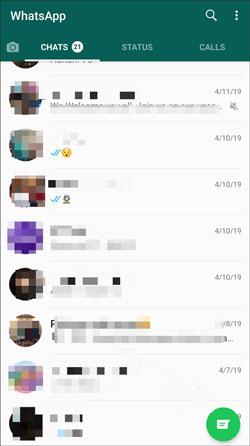
Bluetooth ist eine Möglichkeit, Dateien zwischen Android-Geräten zu senden, ohne dass Software von Drittanbietern heruntergeladen werden muss, ist jedoch langsamer als die Verwendung einer App. Wenn Sie ausreichend Zeit haben oder kein Netzwerk haben, ist Bluetooth eine sinnvolle Option.
Schritt 1. Schalten Sie Bluetooth auf beiden Geräten ein
Bitte ziehen Sie den Bildschirm Ihres Telefons nach unten oder gehen Sie zur App „Einstellungen“, um „ Bluetooth “ einzuschalten.
Schritt 2. Koppeln Sie die beiden Android-Geräte
Wählen Sie Ihr Gerät aus, um Ihre beiden Android-Geräte mithilfe eines Passkeys zu koppeln. Wählen Sie nach dem Koppeln der Geräte die Videodateien aus, die Sie auf das sendende Gerät übertragen möchten, und klicken Sie auf die Schaltfläche „ Teilen “ > „ Bluetooth “. Wählen Sie dann Ihr Zielgerät.
Schritt 3: Akzeptieren Sie das Video
Klicken Sie auf „ Akzeptieren “, um das Video auf Ihrem Zieltelefon zu speichern.

Dies sind die wichtigsten Methoden zum Übertragen von Videos von einem Android-Gerät auf das andere. Wenn Sie einen One-Stop-Übertragungsmodus bevorzugen, ist Samsung Data Transfer die ideale Wahl. Sie können Ihre Videos problemlos auf ein anderes Gerät kopieren und unterstützen auch andere Dateitypen wie Fotos, Songs, Apps usw. Um die Übertragung schneller und sicherer zu machen, ist diese Software einen Versuch wert.
In Verbindung stehende Artikel
So übertragen Sie Fotos auf 5 schnelle Arten vom Mac auf Android
So übertragen Sie Videos von Android auf das iPad, ohne an Qualität zu verlieren
Übertragen Sie Dateien von Android auf ein USB-Flash-Laufwerk mit oder ohne OTG
So entfernen Sie doppelte Songs vom Android-Telefon [Tipps und Methoden]
8 fantastische Moborobo-Alternativen zum Übertragen und Verwalten von Android-Dateien
Temporäre Dateien auf Android-Geräten einfach löschen [Schritt-für-Schritt-Anleitung]
Urheberrecht © samsung-messages-backup.com Alle Rechte vorbehalten.